MOMO8W正版Win8.1完全版装机指南以及变砖恢复教程
Win8一键恢复怎么用-

Win8一键恢复怎么用?篇一:联想一键恢复win8尊敬的客户您好,感谢您购买我们公司的产品,为了更好的为您服务,在电脑的使用过程中遇到什么问题,请及时和我们联系,我们将竭诚为您服务。
一键恢复使用指南:提示!!A:使用一键恢复后,C盘上的所有文件将恢复到购机时的状态(其他盘的内容不影响),C盘客户自己创建的文件及信息将全部丢失!!请在使用一键恢复前做好重要文件的备份,建议平时不要把需要保存的重要文件存放在C盘。
B:使用一键恢复后,客户购机后自行安装的软硬件需要重新安装调试!!C: 具有一键恢复功能的机器上硬盘中存在有隐藏分区(存放备份镜像),不可见。
请不要试图对硬盘分区进行操作,否则会导致一键恢复功能失效。
一键恢复使用具体操作如下:1:当您的软件系统出现问题时,请关闭电脑,然后按开机键旁边的小恢复按键开机,使用上下按键选择‘System recovery’,按回车键确认,进入联想一键拯救系统界面。
2:这时屏幕上会出现一键恢复的主界面,在选择任务处点击‘用户备份恢复’(注:此处会有两个恢复选项,一个是系统初始备份,另一个是用户备份),然后点击下一步,确定,恢复开始。
3:整个恢复过程是自动的,恢复过程大概需要8-12分钟,恢复中请不要对电脑进行任何操作,直至提示恢复完成,重启电脑即可,恢复结束。
再次感谢您对我们工作的支持和理解!客户服务电话:0377-********联想南阳联兴地标店篇二:win8 f11一键恢复标题:预装Windows8.F11一键恢复方法适用于:预装windows8,使用GPT分区格式机型解决方法:1、开机多次点击F11,Edge机型需要Fn+F112、选择“中文(简体)(中华人民共和国)”3、选择“微软拼音简捷”3、选择“疑难解答”4、选择“初始化电脑”5、选择“下一步”6、选择“下一步”7、选择windows88、选择“仅删除我的文件”注:“完全清理驱动器”选项要完全清理驱动器,多次格式化操作,需要时间非常长,大约2.5小时。
win8.1如何安装

win8.1如何安装
有时候,我们使用win8.1电脑会遇到想要安装win8.1系统的问题,许多用户不知道怎么办,那么该如何解决安装win8.1系统这个难题呢?下面是小编收集的关于win8.1安装的步骤,希望对你有所帮助。
win8.1安装的步骤
直接解压安装法
用WinRAR解压缩工具(或者其他解压缩工具)打开Win8.1的ISO文件
然后把Win8.1的ISO文件解压到某个地方(不要解压到你现在的系统安装盘,比如:C盘;不要解压到桌面)
Win8.1的ISO文件解压后,会看到一个setup的文件,双击它就可以安装Win8.1
安装Win8.1的过程就像安装一个软件一样,一般都是选择什么然后下一步。
需要填入的密钥可以百度,注意自己下载的Win8.1版本,选择对应的密钥
虚拟光驱安装法
首先,下载安装一个虚拟光驱
安装好虚拟光驱后打开
然后,添加映像,即添加Win8.1的ISO文件
添加好Win8.1的ISO文件
添加好Win8.1的ISO文件后,去查看直接的光驱,发现其中已经像用系统盘一样了
win8.1如何安装相关文章:
1.windows8.1安装教程
2.如何在Win10下安装Win8.1系统
3.Windows8教程
4.电脑如何全新安装Win8.1系统。
MOMO8W正版Win8.1完全版装机指南以及变砖恢复教程
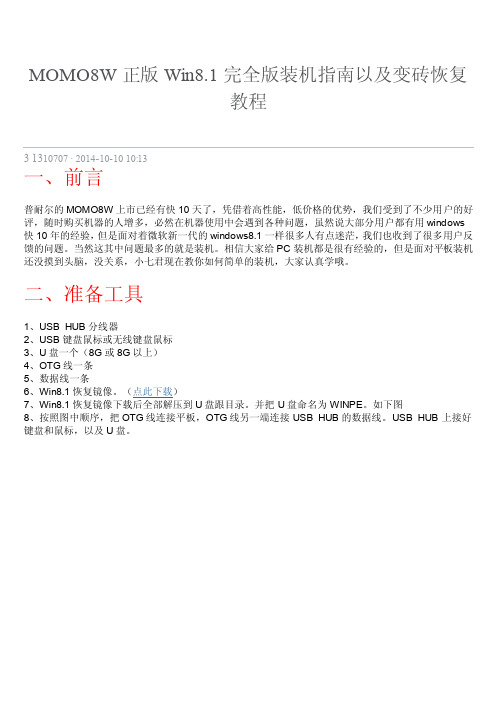
MOMO8W正版Win8.1完全版装机指南以及变砖恢复教程31310707 · 2014-10-10 10:13一、前言普耐尔的MOMO8W上市已经有快10天了,凭借着高性能,低价格的优势,我们受到了不少用户的好评,随时购买机器的人增多,必然在机器使用中会遇到各种问题,虽然说大部分用户都有用windows 快10年的经验,但是面对着微软新一代的windows8.1一样很多人有点迷茫,我们也收到了很多用户反馈的问题。
当然这其中问题最多的就是装机。
相信大家给PC装机都是很有经验的,但是面对平板装机还没摸到头脑,没关系,小七君现在教你如何简单的装机,大家认真学哦。
二、准备工具1、USB HUB分线器2、USB键盘鼠标或无线键盘鼠标3、U盘一个(8G或8G以上)4、OTG线一条5、数据线一条6、Win8.1恢复镜像。
(点此下载)7、Win8.1恢复镜像下载后全部解压到U盘跟目录。
并把U盘命名为WINPE。
如下图8、按照图中顺序,把OTG线连接平板,OTG线另一端连接USB HUB的数据线。
USB HUB上接好键盘和鼠标,以及U盘。
如图,win8.1恢复镜像解压U盘根目录,并命名U盘为WINPE 三、装机指南需要装机无外乎两种情况。
一个因为精简系统造成系统文件丢失,无法进入系统,开机进入UEFI中;还有一种是因为长时间使用系统空间不足,自己又不会整理,所以只要重新做系统。
不管以上哪种情况,刷机过程都是一样的。
请看下边步骤。
1、系统无法进入,开机进入UEFI中,在这里会出现让你输入命令行的情况,不要怕。
这里输入【exi t】回车,即可退出进入UEFI图文命令选择里,如图。
或者,你的机器可以正常开机,只需要连接好键盘,开机后不停的按ESC就可以进入下边选择画面。
在shell>后输出exit,回车即可退出2、退出到UEFI图文选择界面就很简单了,选择第一行第二个图标,叫Boot Manager选项,也就是启动项选择,选中后进入。
win8.1一键恢复

Window 8.1 系统下一键恢复方法1.将鼠标向屏幕右下角移动,右侧会出现一个菜单,点击设置
2.更改电脑设置
3.更新与恢复
4.恢复
5.选择删除所有内容并重新安装windows,点击开始
点击开始后,会有请稍后这个界面,等待几秒会自动跳到下一个界面
6.点击下一步
7.如果硬盘没有分区,将直接跳到第8步,如果之前硬盘分过区,会提示您的电脑有多个驱动器,点击仅限安装window的驱动器默认是恢复分区后的C盘,点击所有驱动去会将所有分区中的数据都删除并将分区恢复成一个C盘的状态(最初始的状态)
8.仅删除我的文件(需要20分钟左右的时间,根据您机器中的数据多少)
完全清理驱动器(这个选项时间很长,如选择此项,请做好充分的准备)
9.选择初始化(进行此操作前,需要连接外接电源)
10.点击完初始化后,机器会自动重启,进入以下界面,(在此期间不需要做任何操作,等待即可)
11.恢复完成后,需要设置区域和语言(选择默认,不需要更改,直接点击下一步)
12.仔细阅读许可条款后,勾选我接受有关window和这台电脑的这些许可条款,点击接受
13.提示输入电脑名称,点击下一步
14.配置无线,选择稍后连接到无线网络
15.点击使用快速设置
16. 设置用户账户名称,密码可以不用设置,如果设置密码最好设置密码提示
17.进入配置界面(在此期间不需要做任何操作,等待即可)
18.配置完成请尽情使用吧
19.会直接进入win8开始菜单。
win8.1系统如何恢复出厂设置

win8.1系统如何恢复出厂设置有的小伙伴电脑比较卡顿,想要回到电脑刚买的时候的样子。
那么.win8.1系统的电脑可以通过恢复出厂设置就可以达到要求。
下面是学习小编给大家整理的有关介绍win8.1系统如何恢复出厂设置的方法,希望对大家有帮助!win8.1系统恢复出厂设置的方法一点击win8.1系统开始按钮win8.1系统恢复出厂设置的步骤1出现win8.1开始界面,并点击开始界面左下角的箭头。
win8.1系统恢复出厂设置的步骤2找出了电脑程序,然后点击“电脑设置”。
win8.1系统恢复出厂设置的步骤3打开设置的主界面,然后点击设置中的“更新和恢复”win8.1系统恢复出厂设置的步骤4打开新的界面之后点击”恢复“,最后选择”开始“按钮。
win8.1系统恢复出厂设置的步骤56最后按照电脑提示步骤进行恢复出厂设置即可。
win8.1系统恢复出厂设置的方法二预装Windows操作系统的笔记本电脑,会在硬盘内配置一个隐藏分区(下图红框处),做为原厂系统还原之用,在此称之为还原分区,当系统发生问题时,我们可利用此还原分区,将笔记本电脑还原至出厂预设状态,以解决问题,但请注意,删除还原分区,或是硬盘损坏,均会造成还原功能失效。
可进入系统(桌面)的情况下,进行Windows 8操作系统恢复(还原)为出厂预设状态.在Windows 8 操作系统中,将鼠标移动至桌面右上角或右下角,以启动"常用任务栏".触控屏幕用户,请将手指由右边屏幕的外侧滑动至内侧,即可启动"常用任务栏".点选"设定(Settings)".点选"更改电脑设置(Change PC settings)".选择左侧"常规"选项,页面下拉并选择"删除所有内容并重新安装Windows ".点选"开始使用".此时系统会提醒您,将移除您的所有个人档案与应用程序,且您的计算机设定将更为默认值.同意请点选"下一步",不同意请点选"取消"移除档案选项仅安装了Windows的驱动器:删除C磁盘驱动器内的数据,并保留D磁盘驱动器内的数据.所有驱动器:删除C磁盘驱动器及D磁盘驱动器内的数据.注意:重要数据请备份至外接储存装置。
win8.1重装系统

win8.1重装系统台式机win8重装系统的方法刻录pe:准备一个4g或更大的u盘,将u盘的私人文件转移到电脑百度浏览通用型pe5.0,根据提示信息将通用型pe5.0加装至u盘(可以格式化u盘)当提示刻录成功可以关闭刻录窗口,然后u盘不要拔,直接重启电脑u盘启动系统:重新启动计算机后步入bios将u盘设置为第一启动项,具体内容设置方法参照本机bios的设置即可如果是联想笔记本开机直接按下f12可以进入启动项选项,选择u盘即可读取虚拟光驱:电脑步入pe系统(windowspreinstallationenvironment),页面桌面的imdisk虚拟光驱-装载-挑选win8或win8.1iso镜像文件,读取顺利后会在我的电脑处分解成一个交互式磁盘查看分区状况:记下系统盘编号和引导分区编号(m隐藏分区),没有m隐藏分区就记下系统盘编号即可pe系统中磁盘分区编号可以有所发生改变,比如说c盘变为d盘,所以此处找到原c 盘,比如说我c盘就是g,目前表明为d,那么忘记c盘目前驱动器编号为dwindows安装器大全:点击pe系统桌面的windows安装器大全,选择快捷安装器(快捷方便)挑选win8/win8.1版本:我浏览的就是win8.1镜像,所以此处表明的就是win8.1核心版和win8.1专业版(win8操作方法一样)①点击打开,选择我的电脑-包含系统镜像的虚拟磁盘-sources-install.wim-打开②下拉菜单挑选须要的系统版本,加装分区挑选之前需带的系统盘编号,鼓励分区挑选您计算机的m暗藏鼓励分区(如果没m暗藏分区,那么挑选系统盘,将鼓励分区载入系统分区)特别注意不要键入修改系统挤占盘符③点击开始安装,弹出格式化窗口,确认信息无误点击确定,格式化完毕开始安装系统计算机设置:系统加装完自动重新启动步入设置项目,根据提示信息设置安装密钥:如果是零售版输入安装密钥,可以上网查询;vol和企业版安装时有跳过安装密钥按钮,点击跳过即可跳过安装密钥账户设置:根据提示信息设置计算机本地账户和主题信息安装完毕:win8/win8.1的安装设置都很简单,安装完毕进入metro界面,按下win+d进入传统桌面,桌面只有回收站桌面右键-个性化-修改桌面图标-键入计算机-用户文件夹-应用领域-确认就可以表明其他图标接着安装主板驱动,显卡驱动,声卡驱动,microsoftvisualc++runtime,microsoftvisualc++runtime,microsoftvisualc++runtim,framework组件吧。
win8.1系统重装方法

win8.1系统重装方法win8.1系统重装方法如下准备一个win8.1的官方系统映像文件下载地址:win8.1 with update 简体中文专业版32位最新版:发布时间:2014-04-08简体中文专业版64位最新版:发布时间:2014-04-08下载并安装软媒的魔方软件单击右下角的应用大全单击u盘启动(如下)进入如下界面,在【选择您的设备:】中选择你的u盘(制作时会格式化你的u盘,建议备份资料)。
在【镜像文件路径:】中选择你下载的win8.1系统的iso文件位子附加软媒魔方中选:否单击开始制作到这里你的u盘就做好了,下一大步目的就是将你的u盘改为第一启动项。
插入u盘,开启电脑,在电脑出现开机画面的时候连续按下“esc”键进入bios设置;(部分电脑可能会是delete、f2或f6) 进入bios features setup中,将boot(启动顺序)设定为usb-hdd(或usb-fdd、usb-zpi,usb-cd-rom 请与你制作的u盘工作模式对应),bios能识别接受的有:驱动程序(zip)/ 软盘(fdd)/ 光盘(cd-rom)/ 还有硬盘(hdd);设定的方法是在该项上按pageup或pagedown键来转换选项。
设定完毕后按“esc”键,退回bios主界面,选择save and exit;(也可以按下f10保存退出)重启电脑,电脑就会自动进入到u启动的主界面了。
单击下一步单击现在安装安装程序正在启动输入产品密钥xhq8n-c3mcj-rqxb6-wchyg-c9wkb注:安装key是专门用来进行安装操作的下一步选择安装类型,要进行全新安装,所以选择下面的“自定义:仅安装 windows (高级)”。
选中c盘格式化,然后下一步安装开始等它安装完,提示要重新启动,这时候拔下u盘个性化设置中设置好,(在网络设置那一步时你选择跳过此步骤)于是你就安装好了win8.1系统下一步就是要激活了。
预装Win8(8.1)中文版成功升级Win10专业版及全新安装的经验
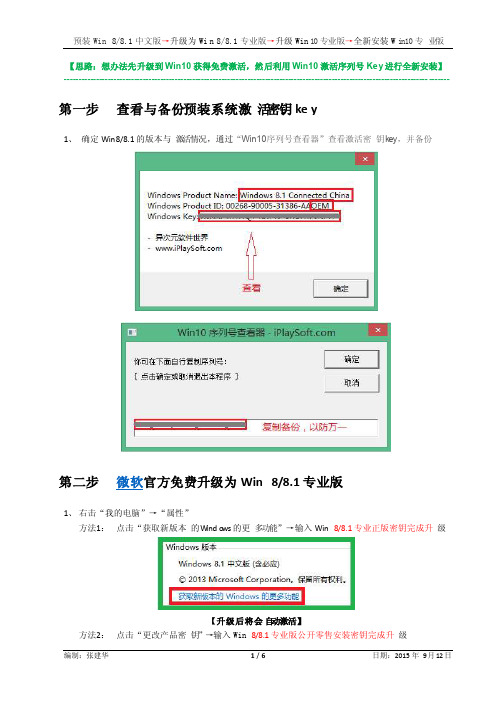
【思路:想办法先升级到Win10获得免费激活,然后利用Wi n10激活序列号Ke y进行全新安装】------------------------------------------------------------------------------------------------------------------------------------第一步查看与备份预装系统激活密钥key1、确定Win8/8.1的版本与激活情况,通过“Win10序列号查看器”查看激活密钥k ey,并备份第二步微软官方免费升级为Win8/8.1专业版1、右击“我的电脑”→“属性”方法1:点击“获取新版本的W indo ws的更多功能”→输入Win8/8.1专业正版密钥完成升级【升级后将会自动激活】方法2:点击“更改产品密钥”→输入Win8/8.1专业版公开零售安装密钥完成升级【升级后需要重新激活,用“MicroKMS_神龙版_v15.08.29”在线一键激活】附:Win 8/8.1专业版公开零售安装密钥:Win8 :XKY4K-2NRWR-8F6P2-448RF-CRYQH;8GDW2-NHD3Y-C79G4-B82C4-6Q4DHWin8.1:XHQ8N-C3MCJ-RQXB6-WCHYG-C9WKB;29NQY-3TDJ2-CPXXD-CHDMY-CWD2Y2、通过“Win10序列号查看器”查看Win8/8.1专业版激活密钥key,并备份第三步微软官方免费升级为win10专业版1、预约并自动在线升级,升级并激活成功!2、备份Win10专业版密钥key【部分用户在升级过 Win10后,全新安装时即便跳过输入序列号的步骤,安装完成依然会自动激活(可能是微软已经记录下了你的电脑硬件信息),但也有不成功的案列,为保险起见,初次升级Win10 成功后,使用“Window s10序列号查看器”获取并备份序列号,以供全新安装时使用】第四步全新安装win10专业版1、下载Wind ows10官方正式版镜像,制作一个Wi ndows 10的安装U盘2、根据你的需求,对电脑进行格式化或者重新分区,使用U盘全新安装Win103、安装过程中输入之前获得的Win10序列号K ey4、一路安装好之后,全新的系统在联网后将会自动永久激活5、Window s 10 安装密钥(不是激活密钥)家庭版:YTMG3-N6DKC-DKB77-7M9GH-8HVX7家庭版(单语言版):BT79Q-G7N6G-PGBYW-4YWX6-6F4BT家庭版(特定国家版):N2434-X9D7W-8PF6X-8DV9T-8TYMD教育版:YNMGQ-8RYV3-4PGQ3-C8XTP-7CFBY专业版:VK7JG-NPHTM-C97JM-9MPGT-3V66T企业版:XGVPP-NMH47-7TTHJ-W3FW7-8HV2C企业版LTS B:FWN7H-PF93Q-4GGP8-M8RF3-MDWWW----------------------------------------------------------------------------------------------全新安装过程个别问题的解决办法----------------------------------------------------------------------------------------------⏹问题一:“输入的产品密钥与用于安装的任何可用Windows 映像都不匹配。
- 1、下载文档前请自行甄别文档内容的完整性,平台不提供额外的编辑、内容补充、找答案等附加服务。
- 2、"仅部分预览"的文档,不可在线预览部分如存在完整性等问题,可反馈申请退款(可完整预览的文档不适用该条件!)。
- 3、如文档侵犯您的权益,请联系客服反馈,我们会尽快为您处理(人工客服工作时间:9:00-18:30)。
MOMO8W正版Win8.1完全版装机指南以及变砖恢复
教程
31310707 · 2014-10-10 10:13
一、前言
普耐尔的MOMO8W上市已经有快10天了,凭借着高性能,低价格的优势,我们受到了不少用户的好评,随时购买机器的人增多,必然在机器使用中会遇到各种问题,虽然说大部分用户都有用windows 快10年的经验,但是面对着微软新一代的windows8.1一样很多人有点迷茫,我们也收到了很多用户反馈的问题。
当然这其中问题最多的就是装机。
相信大家给PC装机都是很有经验的,但是面对平板装机还没摸到头脑,没关系,小七君现在教你如何简单的装机,大家认真学哦。
二、准备工具
1、USB HUB分线器
2、USB键盘鼠标或无线键盘鼠标
3、U盘一个(8G或8G以上)
4、OTG线一条
5、数据线一条
6、Win8.1恢复镜像。
(点此下载)
7、Win8.1恢复镜像下载后全部解压到U盘跟目录。
并把U盘命名为WINPE。
如下图
8、按照图中顺序,把OTG线连接平板,OTG线另一端连接USB HUB的数据线。
USB HUB上接好键盘和鼠标,以及U盘。
如图,win8.1恢复镜像解压U盘根目录,并命名U盘为WINPE 三、装机指南
需要装机无外乎两种情况。
一个因为精简系统造成系统文件丢失,无法进入系统,开机进入UEFI中;还有一种是因为长时间使用系统空间不足,自己又不会整理,所以只要重新做系统。
不管以上哪种情况,刷机过程都是一样的。
请看下边步骤。
1、系统无法进入,开机进入UEFI中,在这里会出现让你输入命令行的情况,不要怕。
这里输入【exi t】回车,即可退出进入UEFI图文命令选择里,如图。
或者,你的机器可以正常开机,只需要连接好键盘,开机后不停的按ESC就可以进入下边选择画面。
在shell>后输出exit,回车即可退出
2、退出到UEFI图文选择界面就很简单了,选择第一行第二个图标,叫Boot Manager选项,也就是启动项选择,选中后进入。
可以看到如下选项。
3、进入后,可以看到除了internal EFI shell外,会有一个你插入U盘的选项,叫EFI USB Device 这个USB设备,我们选择他
4、选择后,直接重启,会在普耐尔开机画面停留,然后自动进入PE系统,并且开始运行CMD恢复系统的命令。
5、喝杯水,上个厕所,回来就安装好了。
安装好命令行有如下提示,press any key to continue,就是按任意键继续。
6、重启后进入系统你会发现,桌面除了一个回收站后有很多.bat的命令行运行文件,这是在进入系统前会让你选择是否清理工程垃圾,其他不要管,我们选择3.cleanuptest这个文件,双击后桌面很消失一些文件。
这是清理掉工程测试留下的垃圾文件,然后我们点击进入系统弹出系统准备工具3.14,选项无需更改,直接点确认就会重启进入了。
(如果你进入系统把弹出的准备工具不小心关掉了,就在重启一下,会重新弹出。
无需关闭,直接点击桌面的3.cleanuptest,然后在点击工具上的确认。
默认的选项
就可以。
)
7、至此我们的系统就装好了,其实比电脑上要快的多,也很简单的操作,只要家里有USB HUB设备这一切都会变的很简单。
如果没有,建议大家在购买机器的时候可以跟客服说一下,多购买一个设备,这样不至于无法进入系统时还要先去买。
四、结束语
感谢大家看我的装机教程,普耐尔这款win8的平板,热卖离不开大家的支持,我们也一直坚持给大家带来更多高性价比的产品,如果大家1G的内存不够用,建议直接购买2G,一劳永逸。
祝大家玩的愉
快,后续我还会做更多的教程给大家。
